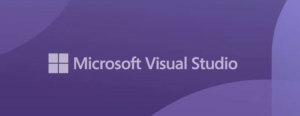Επαναφέρετε την εφαρμογή ασφαλείας των Windows στα Windows 10
Πώς να επαναφέρετε την εφαρμογή Ασφάλεια των Windows στα Windows 10
Η πρόσφατη έκδοση των Windows 10 συνοδεύεται από μια νέα εφαρμογή που ονομάζεται Ασφάλεια των Windows. Η εφαρμογή, παλαιότερα γνωστή ως "Windows Defender Dashboard" και "Windows Defender Security Center", έχει δημιουργηθεί για να βοηθήσει τον χρήστη να ελέγξει τις ρυθμίσεις ασφαλείας και απορρήτου του με σαφήνεια και χρήσιμος τρόπος.
Περιλαμβάνει όλες τις ρυθμίσεις που σχετίζονται με το πρόγραμμα προστασίας από ιούς Defender και πολλά άλλα. Η εφαρμογή ενοποιεί πολλές χρήσιμες επιλογές ασφαλείας που ίσως θέλετε να παρακολουθήσετε και να ελέγξετε. Η διεπαφή χρήστη της εφαρμογής Windows Security διαθέτει μια γραμμή εργαλείων στα αριστερά και την κύρια περιοχή που καταλαμβάνει την υπόλοιπη περιοχή του παραθύρου. Μόλις ανοίξετε την εφαρμογή, εμφανίζει μια ειδική αρχική σελίδα, που οργανώνει τις ρυθμίσεις σε κατηγορίες όπως Προστασία από ιούς και απειλές, Απόδοση και υγεία συσκευής, Τείχος προστασίας και προστασία δικτύου, Οικογενειακές επιλογές και πολλά άλλα.
Μπορείτε να εκκινήσετε την Ασφάλεια των Windows από το μενού Έναρξη ή με μια ειδική συντόμευση. Εναλλακτικά, μπορείτε να αποκτήσετε πρόσβαση χρησιμοποιώντας το εικονίδιο του δίσκου.
Εάν η εφαρμογή Ασφάλεια των Windows δεν ανοίγει, κολλάει ή δεν λειτουργεί σωστά, μπορείτε να δοκιμάσετε να την επαναφέρετε χρησιμοποιώντας μία από τις ακόλουθες μεθόδους.
Για να επαναφέρετε την εφαρμογή Ασφάλεια των Windows στα Windows 10,
- Ανοίξτε το μενού Έναρξη.
- Εγκατάσταση τη συντόμευση Ασφάλεια των Windows και κάντε δεξί κλικ πάνω της.
- Επιλέγω Περισσότερα > Ρυθμίσεις εφαρμογής από το μενού περιβάλλοντος.
- ο Προχωρημένες επιλογές θα ανοίξει η σελίδα για την εφαρμογή Ασφάλεια των Windows. Εκεί, πηγαίνετε στο Επαναφορά Ενότητα.
- Εκεί, κάντε κλικ στο Επαναφορά και επιβεβαιώστε τη λειτουργία.
- Τώρα μπορείτε να κλείσετε την εφαρμογή Ρυθμίσεις.
Τελείωσες.
Συμβουλή: Εάν πληκτρολογείτε Ασφάλεια των Windows στο πλαίσιο αναζήτησης στη γραμμή εργασιών, θα μπορείτε να ανοίξετε απευθείας τη σελίδα Προηγμένες επιλογές για την εφαρμογή κάνοντας κλικ στο Ρυθμίσεις εφαρμογής Σύνδεσμος.
Εναλλακτικά, μπορείτε να χρησιμοποιήσετε το PowerShell για να επαναφέρετε την εφαρμογή Ασφάλεια των Windows.
Επαναφέρετε την ασφάλεια των Windows στα Windows 10 χρησιμοποιώντας το PowerShell
- Ανοίξτε το PowerShell ως διαχειριστής. Συμβουλή: Μπορείτε προσθέστε το μενού περιβάλλοντος "Open PowerShell As Administrator"..
- Πληκτρολογήστε ή αντιγράψτε-επικολλήστε την ακόλουθη εντολή:
Get-AppxPackage *Microsoft. Windows. SecHealthUI* | Reset-AppxPackage. - Η παραπάνω εντολή λειτουργεί ξεκινώντας από Windows 10 Build 20175, οπότε αν δεν είναι διαθέσιμο στα Windows 10, χρησιμοποιήστε την ακόλουθη εναλλακτική:
& {$manifest = (Get-AppxPackage *Microsoft. Windows. SecHealthUI*).InstallLocation + '\AppxManifest.xml'; Add-AppxPackage -DisableDevelopmentMode -Εγγραφή $manifest}. - Επανεκκινήστε τα Windows 10. Στην πραγματικότητα, και οι δύο εντολές θα πρέπει να λειτουργούν χωρίς επανεκκίνηση του υπολογιστή.
Αυτό είναι.